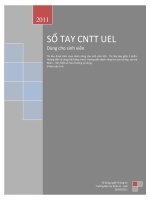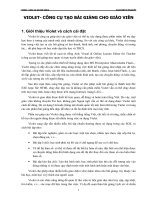Hướng dẫn sử dung PP.6
Bạn đang xem bản rút gọn của tài liệu. Xem và tải ngay bản đầy đủ của tài liệu tại đây (447.99 KB, 33 trang )
Hướng dẫn sử dụng
Hướng dẫn sử dụng
Microsoft Powerpoint
Microsoft Powerpoint
Hướng dẫn sử dụng
Hướng dẫn sử dụng
Microsoft Powerpoint
Microsoft Powerpoint
Phan Ngọc Đông
Email:
Phan Ngọc Đông2
Là một chương trình trong bộ Microsoft Office, MS
PowerPoint cho phép trình bày các bài báo cáo hay
bài giảng dưới sự trợ giúp của máy tính.
MS PowerPoint hỗ trợ nhiều tính năng cho phép
trình bày vấn đề một cách sinh động và thu hút
người nghe.
Các chức năng chính của
PowerPoint
Phan Ngọc Đông3
Khởi động Powerpoint
Start / Program / Microsoft Office / Microsoft PowerPoint.
Double click vào biểu tượng của PowerPoint trên Desktop.
Phan Ngọc Đông4
Thoát khỏi Powerpoint
Click chuột vào nút Close
Chọn EXIT trong menu FILE
Phan Ngọc Đông5
Màn hình Powerpoint
Màn hình
PowerPoint có cấu
trúc tương tự màn
hình của các
chương trình trong
bộ MS Office.
Phan Ngọc Đông6
Màn hình PowerPoint gồm
Thanh
tiêu đề
(Title bar)
Thanh
menu
(Menu bar)
Các thanh
công cụ
(Toolbars)
Vùng làm việc
Phan Ngọc Đông7
Menu của PowerPoint
Thanh menu của PowerPoint gồm 9 menu:
File, Edit, View, Insert, Format, Tools,
Slide Show, Windows và Help.
TÍNH NĂNG CỦA CÁC MENU
Phan Ngọc Đông9
Menu FILE
Chứa các lệnh thao tác
đối với tập tin.
Trong menu FILE có
thể tạo mới (New), mở
(Open), ghi (Save), in
(Print) tập tin, thoát
khỏi chương trình
(Exit)…
Phan Ngọc Đông10
Menu EDIT
Chứa các lệnh cho
phép thay đổi, sửa
chữa các Slide.
Trong menu EDIT có
thể: cắt (Cut), sao
chép (Copy), dán
(Paste), xoá (Clear),
xoá slide (Delete Slide)
…
Phan Ngọc Đông11
Menu VIEW
Chứa các lệnh để thay
đổi cách xem slide trên
màn hình.
Có thể chọn chế độ
xem: từng slide
(Normal), nhiều slide
(Slide SORTER)…
Phan Ngọc Đông12
Menu INSERT
Chứa các lệnh để chèn
thêm Slide hoặc chèn
các đối tượng vào báo
cáo.
Chẳn hạn: chèn Slide
mới (New slide), các
đối tượng khác (hình
ảnh, video, audio)…
Phan Ngọc Đông13
Menu FORMAT
Chứa các lệnh để định
dạng Slide.
Chẳn hạn: định dạng
Font chữ (Font), định
dạng Slide (Slide
Layout) định dạng màu
nền (Background),
định dạng theo khuôn
mẫu (Slide Design)…